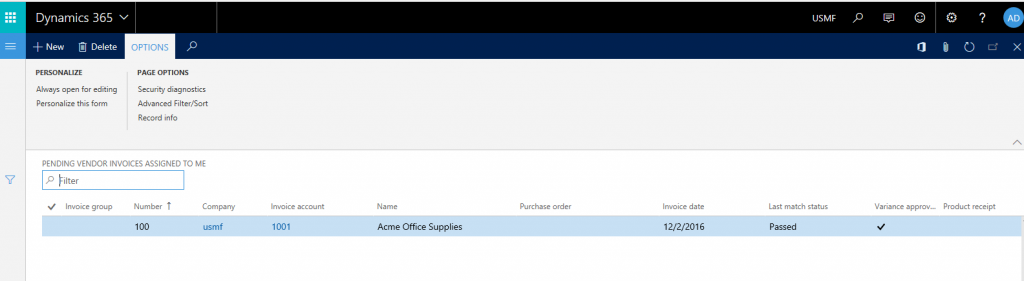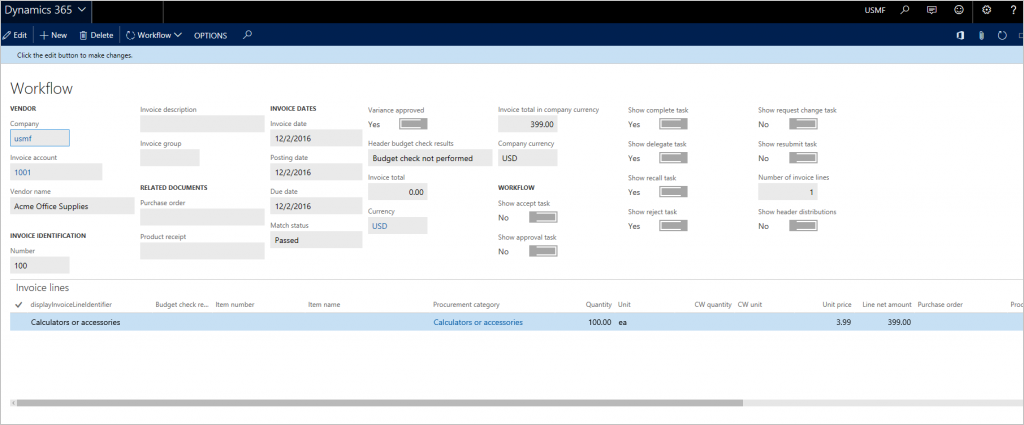Sąskaitos faktūros patvirtinimai mobiliąja programa
Mobiliųjų įrenginių galimybės verslo vartotojui suteikia galimybę kurti mobiliąją patirtį. Sudėtingesniais scenarijais platforma taip pat suteikia galimybę kūrėjams pagal poreikį galimybes išplėsti. Efektyviausias būdas susipažinti su kai kuriomis naujomis mobiliųjų įrenginių sąvokomis yra peržiūrėti kelių scenarijų kūrimo procesą. Šiame straipsnyje pateikiamas būdą, kaip praktiškai kurti mobiliojo įrenginio scenarijus, naudojant naudojimo atvejus tiekėjo SF patvirtinimai mobiliesiems įrenginiams. Šis straipsnis turi padėti sukurti kitus scenarijų variantus ir gali būti taikomas ir kitiems scenarijams, kurie nėra susiję su tiekėjo SF.
Būtinieji komponentai
| Būtinoji sąlyga | Aprašymas |
|---|---|
| Išankstinis mobiliųjų įrenginių vadovo perskaitymas | Mobilioji platforma |
| Dynamics 365 Finance | Aplinka, kurioje yra 1611 versija ir 3 platformos naujinimas (2016 m. lapkričio mėn.) |
| Įdiekite karštąsias pataisas KB 3204341. | Užduočių įrašymo priemonė gali klaidingai įrašyti dvi išplečiamųjų dialogų komandas Uždaryti; tai įtraukta į 3 platformos naujinį (2016 m. lapkričio mėn. naujinys). |
| Įdiekite karštąsias pataisas KB 3207800. | Įdiegus šias karštąsias pataisas, priedus galima peržiūrėti mobiliajame kliente; tai įtraukta į 3 platformos naujinį (2016 m. lapkričio mėn. naujinys). |
| Įdiekite karštąsias pataisas KB 3208224. | Tiekėjo SF mobiliuosiuose įrenginiuose tvirtinimo programos kodas; tai įtraukta į 7.0.1 programos versiją (2016 m. gegužės mėn.). |
| Arba Android " iOS Windows" įrenginys, kuriame įdiegta mobilioji programa. | Ieškokite programos atitinkamoje programų parduotuvėje. |
Įžanga
Norint tiekėjo SF tvirtinti mobiliuosiuose įrenginiuose, reikia įdiegti tris karštąsias pataisas, paminėtas skyriuje „Būtinosios sąlygos“. Šios karštosios pataisos nepateikia SF tvirtinimo darbo srities. Norėdami sužinoti, kas yra darbo sritis mobiliųjų įrenginių kontekste, perskaitykite mobiliųjų įrenginių vadovą, paminėtą skyriuje „Būtinosios sąlygos“. SF tvirtinimo darbo sritį reikia sukurti.
Kiekviena organizacija skirtingai planuoja ir nustato tiekėjo SF verslo procesą. Prieš kurdami tiekėjo SF tvirtinimo mobiliuosiuose įrenginiuose patirtį, atsižvelkite į toliau nurodytus verslo proceso aspektus. Tikslas yra kiek įmanoma labiau naudoti šiuos duomenų taškus ir optimizuoti vartotojo patirtį mobiliajame įrenginyje.
Kokius SF antraštės laukus (ir kokia tvarka) vartotojas norės matyti mobiliajame įrenginyje?
Kokias SF antraštės eilutes (ir kokia tvarka) vartotojas norės matyti mobiliajame įrenginyje?
Kiek SF yra SF eilučių? Čia taikykite 80 / 20 taisyklę ir optimizuokite 80 proc.
Ar mobiliuosiuose įrenginiuose peržiūros metu vartotojai norės matyti apskaitos paskirstymą (SF kodavimą)? Jei atsakymas į šį klausimą yra teigiamas, atsižvelkite į tolesnius klausimus.
- Kiek SF eilutėje yra apskaitos paskirstymų (išplėstinė kaina, PVM, išlaidos, skaidymai ir t. t.)? Vėl taikykite 80 / 20 taisyklę.
- Ar SF antraštėje taip pat yra apskaitos paskirstymų? Jei taip, ar šie apskaitos paskirstymai turėtų būti pasiekiami įrenginyje?
Banknotas
Šiame straipsnyje paaiškinama, kaip redaguoti apskaitos paskirstymus, nes ši funkcija šiuo metu nepalaikoma mobiliųjų scenarijų.
Ar vartotojai įrenginyje norės matyti SF priedus?
SF tvirtinimo mobiliuosiuose įrenginiuose patirties kūrimas skirsis, priklausomai nuo atsakymų į šiuos klausimus. Tikslas yra optimizuoti organizacijos verslo proceso valdymo mobiliuosiuose įrenginiuose vartotojo patirtį. Toliau šiame straipsnyje peržiūrėsime dviejų scenarijų variantus, pagrįstus skirtingais atsakymais į pirmus klausimus.
Paprastai dirbant su mobiliųjų įrenginių dizaino įrankiu patariama nepamiršti publikuoti keitimų, kad neprarastumėte naujinimų.
„Contoso“ paprasto SF tvirtinimo scenarijaus kūrimas
| Scenarijaus atributas | Atsakymas |
|---|---|
| Kokius SF antraštės laukus (ir kokia tvarka) vartotojas norės matyti mobiliajame įrenginyje? |
|
| Kokias SF antraštės eilutes (ir kokia tvarka) vartotojas norės matyti mobiliajame įrenginyje? |
|
| Kiek SF yra SF eilučių? Čia taikykite 80 / 20 taisyklę ir optimizuokite 80 proc. | 1 |
| Ar mobiliuosiuose įrenginiuose peržiūros metu vartotojai norės matyti apskaitos paskirstymą (SF kodavimą)? | Taip |
| Kiek SF eilutėje yra apskaitos paskirstymų (išplėstinė kaina, PVM, išlaidos ir t. t.)? Vėl taikykite 80 / 20 taisyklę. | Išplėstinė kaina: 2 PVM: 0 Išlaidos: 0 |
| Ar SF antraštėje taip pat yra apskaitos paskirstymų? Jei taip, ar šie apskaitos paskirstymai turėtų būti pasiekiami įrenginyje? | Nenaudojama |
| Ar vartotojai įrenginyje norės matyti SF priedus? | Taip |
Darbo srities kūrimas
- Naršyklėje ir prisijunkite prie programos.
- Prisiregistravę prie URL pridėję&mode=mobile, kaip parodyta pateiktame pavyzdyje, ir atnaujinkite puslapį: yoururl https://</?cmp=usmf&mi=DefaultDashboard>&mode**=mobile**
- Spustelėkite mygtuką Parametrai (pavarų), esantį puslapio dešinėje, tada spustelėkite mobiliąją programą. Mobiliųjų programų dizaino įrankis pasirodo taip, kaip pasirodo užduočių įrašymo priemonė.
- Norėdami sukurti naują darbo sritį, spustelėkite Įtraukti. Pavyzdžiui, pavadinkite darbo sritį Mano patvirtinimai.
- Įvesti aprašymą.
- Pasirinkti darbo srities spalvą. Darbo srities spalva bus naudojama bendram šios darbo srities mobiliosios patirties stiliui kurti.
- Pasirinkite darbo srities piktogramą.
- Spustelėkite Atlikta
- Spustelėkite Publikuoti darbo sritį , kad įrašytumėte pakeitimus
Man priskirtos tiekėjo SF
Pirmasis mobiliųjų įrenginių puslapis, kurį turėtumėte sukurti, yra SF, kurios priskirtos vartotojui peržiūrėti, sąrašas. Norėdami sukurti šį mobilųjį puslapį, naudokite puslapį VendMobileInvoiceAssignedToMeListPage . Prieš baigdami šią procedūrą įsitikinkite, kad bent viena tiekėjo SF yra jums priskirta peržiūrėti ir kad SF eilutėje yra du paskirstymai. Ši sąranka atitinka šio scenarijaus reikalavimus.
URL pakeiskite meniu elemento pavadinimą VendMobileInvoiceAssignedToMeListPage , kad atidarytumėte man priskirtų laukiančių tiekėjo SF sąrašo puslapį mokėtinų sumų modulyje. Atsižvelgiant į SF, kurios jūsų sistemoje jums priskirtos, skaičių, šiame puslapyje bus rodomos tos SF. Norėdami rasi konkrečią SF, galite naudoti dešinėje pusėje pateiktą filtrą. Tačiau šiame pavyzdyje konkreti SF nėra reikalinga. Tereikia, kad jums būtų priskirta kokia nors SF, jog galėtumėte kurti mobiliųjų įrenginių puslapį. Nauji puslapiai, kuriuos galima naudoti, buvo specialiai sukurti tiekėjo SF mobiliųjų įrenginių scenarijams kurti. Todėl turite šiuos puslapius naudoti. URL turėtų būti panašus į šį URL, o jį įvesdami turi pasirodyti pavyzdyje rodomas puslapis: https://<yourURL>/?cmp=usmf&mi=VendMobileInvoiceAssignedToMeListPage&mode=mobile
Spustelėkite mygtuką Parametrai (pavarų), esantį puslapio dešinėje, tada spustelėkite mobiliąją programą
Pasirinkite savo darbo sritį ir spustelėkite Redaguoti
Spustelėkite Įtraukti puslapį, kad sukurtumėte pirmą mobilųjį puslapį.
Įveskite pavadinimą, pvz. , Mano tiekėjo SF, ir aprašymą, pvz., man priskirtas tiekėjo SF peržiūrėti.
Spustelėkite Atlikta.
Mobiliojo dizaino įrankio skirtuke Laukai spustelėkite Pasirinkti laukus. Šio sąrašo puslapio stulpeliuose turi būti tolesnėje iliustracijoje nurodyta informacija.
Iš sąrašo puslapio įtraukite reikiamus stulpelius, kurie vartotojams turi būti rodomi mobiliųjų įrenginių puslapyje. Galutiniam vartotojui laukai bus rodomi ta tvarka, kuria juos įtrauksite. Laukų tvarką galima pakeisti tik iš naujo pažymint visus laukus. Pagal šio scenarijaus reikalavimus reikalingi aštuoni toliau nurodyti laukai. Tačiau kai kuriems vartotojams aštuoni laukai gali pasirodyti per didelis informacijos kiekis mobiliajame įrenginyje. Todėl mobiliųjų įrenginių sąrašo rodinyje bus rodomi tik patys svarbiausi laukai. Likę laukai bus rodomi informacijos rodinyje, kurį sukursime vėliau. Dabar įtrauksime toliau nurodytus laukus. Spustelėkite pliuso ženklą (+) šiuose stulpeliuose, norėdami įtraukti į mobilųjį puslapį.
- Tiekėjo vardas
- Bendroji SF suma
- Mokėtojo kodas
- SF numeris
- Data
Įvedus laukus mobiliųjų įrenginių puslapyje turi būti rodoma tolesnėje iliustracijoje nurodyta informacija.
Taip pat dabar turite įtraukti tolesnius stulpelius, kad vėliau galėtumėte įjungti darbo eigos veiksmus.
- Rodyti baigti užduotį
- Rodyti perduoti užduotį
- Rodyti atšaukti užduotį
- Rodyti atmesti užduotį
- Rodyti prašyti užpildymo užduoties
- Rodyti iš naujo pateikti užduotį
Jei norite išeiti iš redagavimo režimo, spustelėkite Atlikta.
Norėdami išeiti iš darbo srities spustelėkite Atgal ir Tada atlikta
Spustelėkite Publikuoti darbo sritį, kad įrašytumėte savo darbą.
Įjungti mokėtinų sumų parametrų formos, kurios yra SF, laukiančių tiekėjo SF sąraše rodyti bendrą SF sumą. Atminkite, kad tik įjungus šį parametrą SF sumos bus apskaičiuotos ir rodomos laukiančių tiekėjo SF sąrašo puslapyje. Ši nauja galimybė yra būtinų karštųjų pataisų 3208224 dalis.
Tiekėjo SF informacija
Norėdami sukurti mobiliojo įrenginio SF informacijos puslapį, naudokite puslapį VendMobileInvoiceHeaderDetails . Atminkite, kad, atsižvelgiant į SF, kurios sistemoje jums priskirtos, skaičių, šiame puslapyje rodoma seniausia SF (SF, kuri buvo sukurta pirmoji). Norėdami rasi konkrečią SF, galite naudoti dešinėje pusėje pateiktą filtrą. Tačiau šiame pavyzdyje konkreti SF nėra reikalinga. Tereikia kokių nors SF duomenų, kad galėtumėte kurti mobiliųjų įrenginių puslapį.
URL pakeisti meniu elemento pavadinimą VendMobileInvoiceHeaderDetails , kad būtų atidaryta forma
Atidarykite mobilųjį dizainerį per mygtuką Parametrai (pavarų).
Spustelėkite mygtuką Redaguoti , kad pradėtumėte redaguoti darbo srityje.
Pasirinkite puslapį Mano tiekėjo SF , kurį sukūrėte anksčiau, tada spustelėkite Redaguoti.
Skirtuke Laukai spustelėkite stulpelio Tinklelis antraštę.
Spustelėkite Ypatybės įtraukti > puslapį. Pastaba: Kai spustelite tinklelio antraštę ir pridedate puslapį, ryšys su informacijos puslapiu nustatomas automatiškai.
Įveskite puslapio pavadinimą, pvz. , SF informaciją, ir aprašymą, pvz. , Peržiūrėti SF antraštę ir eilutės informaciją.
Spustelėkite Pasirinkti laukus. Atminkite, kad galutiniam vartotojui laukai bus rodomi ta tvarka, kuria juos įtrauksite. Laukų tvarką galima pakeisti tik iš naujo pažymint visus laukus.
Iš antraštės įtraukite toliau nurodytus laukus, atsižvelgdami į šio scenarijaus reikalavimus.
- Tiekėjo vardas
- Bendroji SF suma
- Mokėtojo kodas
- SF numeris
- Data
- SF aprašas
- Terminas
- SF valiuta
Iš puslapio eilučių tinklelio įtraukite toliau nurodytus laukus.
- Įsigijimo kategorija
- Kiekis
- Vnt. kaina
- Grynoji eilutės suma
- 1099 suma
Kai į visus laukus iš ankstesnių dviejų veiksmų įdėsite, spustelėkite Atlikta. Puslapyje turi būti tolesnėje iliustracijoje nurodyta informacija.
Jei norite išeiti iš redagavimo režimo, spustelėkite Atlikta.
Norėdami išeiti iš darbo srities spustelėkite Atgal ir Tada atlikta
Spustelėkite Publikuoti darbo sritį, kad įrašytumėte savo darbą
Darbo eigos veiksmai
Norėdami įtraukti darbo eigos veiksmus, naudokite puslapį VendMobileInvoiceHeaderDetails . Norėdami atidaryti šį puslapį, URL pakeiskite meniu elemento pavadinimą, kaip tai padarėte anksčiau. Tada atidarykite mobilųjį dizainerį per mygtuką Parametrai (pavarų). Norėdami į informacijos puslapį įtraukti darbo eigos veiksmų, atlikite nurodytus veiksmus. Jums turi būti priskirta tam tikrą būseną turinčių sąskaitų faktūrų, jog kurdami galėtumėte naudoti darbo eigos veiksmus.
Darbo eigos veiksmų įrašymas
- Spustelėkite mygtuką Redaguoti , kad pradėtumėte redaguoti darbo srityje.
- Pasirinkite anksčiau sukurtą SF informacijos puslapį, tada spustelėkite Redaguoti.
- Skirtuke Veiksmai spustelėkite Pridėti veiksmą.
- Įveskite veiksmo pavadinimą, pvz. , Patvirtinti ir aprašymą, pvz., Tvirtinti SF. Atkreipkite dėmesį, kad čia įvestas veiksmo pavadinimas tampa mobiliojoje programoje vartotojui rodomo veiksmo pavadinimu.
- Spustelėkite Atlikta.
- Spustelėkite Pasirinkti laukus.
- Eikite per darbo eigos procesą puslapyje VendMobileInvoiceHeaderDetails ir atlikite veiksmą, kurį norite įrašyti. Įsitikinkite, kad šio proceso metu įvedėte darbo eigos komentarus, kad į mobiliąją patirtį taip pat būtų įtrauktas komentarų laukas.
- Paleidę darbo eigos veiksmą spustelėkite Atlikta, kad užbaigtumėte užduotį Pasirinkti laukus.
- Jei norite išeiti iš redagavimo režimo, spustelėkite Atlikta.
- Norėdami išeiti iš darbo srities spustelėkite Atgal ir Tada atlikta
- Spustelėkite Publikuoti darbo sritį, kad įrašytumėte savo darbą
- Pakartodami ankstesnius veiksmus įrašykite visus reikiamus darbo eigos veiksmus.
.js failo kūrimas
Atidarykite „Notepad“ arba „Microsoft Visual Studio“ ir įklijuokite tolesnį kodą. Įrašykite failą kaip .js failą. Šis kodas atlieka šiuos veiksmus:
- Jis paslepia papildomus su darbo eiga susijusius stulpelius, kuriuos į mobiliųjų įrenginių sąrašo puslapį mes įtraukėme anksčiau. Šiuos stulpelius mes įtraukėme, kad programai pateiktume informacijos kontekstą ir ji galėtų atlikti kitą veiksmą.
- Atsižvelgiant į aktyvų darbo eigos veiksmą, jis pritaiko logiką, kad būtų rodomi tik tie veiksmai.
Banknotas
Kode nurodyti puslapių ir kitų valdiklių pavadinimai turi sutapti su pavadinimais darbo srityje.
function main(metadataService, dataService, cacheService, $q) { return { appInit: function (appMetadata) { // Hide controls that need to be present, but not visible metadataService.configureControl('My-vendor-invoices', 'ShowAccept', { hidden: true }); metadataService.configureControl('My-vendor-invoices', 'ShowApprove', { hidden: true }); metadataService.configureControl('My-vendor-invoices', 'ShowReject', { hidden: true }); metadataService.configureControl('My-vendor-invoices', 'ShowDelegate', { hidden: true }); metadataService.configureControl('My-vendor-invoices', 'ShowRequestChange', { hidden: true }); metadataService.configureControl('My-vendor-invoices', 'ShowRecall', { hidden: true }); metadataService.configureControl('My-vendor-invoices', 'ShowComplete', { hidden: true }); metadataService.configureControl('My-vendor-invoices', 'ShowResubmit', { hidden: true }); }, pageInit: function (pageMetadata, params) { if (pageMetadata.Name == 'Invoice-details') { // Show/hide workflow actions based on workflow step metadataService.configureAction('Accept', { visible: true }); metadataService.configureAction('Approve', { visible: true }); metadataService.configureAction('Reject', { visible: true }); metadataService.configureAction('Delegate', { visible: true }); metadataService.configureAction('Request-change', { visible: true }); metadataService.configureAction('Recall', { visible: true }); metadataService.configureAction('Complete', { visible: true }); metadataService.configureAction('Resubmit', { visible: true }); var entityContextParts = params.pageContext.split(':'); var data = dataService.getEntityData(entityContextParts[0], entityContextParts[1]); var acceptControl = data.getPropertyValue('VendInvoiceInfoTable/showAccept'); var approveControl = data.getPropertyValue('VendInvoiceInfoTable/showApprove'); var rejectControl = data.getPropertyValue('VendInvoiceInfoTable/showReject'); var delegateControl = data.getPropertyValue('VendInvoiceInfoTable/showDelegate'); var requestChangeControl = data.getPropertyValue('VendInvoiceInfoTable/showRequestChange'); var recallControl = data.getPropertyValue('VendInvoiceInfoTable/showRecall'); var completeControl = data.getPropertyValue('VendInvoiceInfoTable/showComplete'); var resubmitControl = data.getPropertyValue('VendInvoiceInfoTable/showResubmit'); var showAcceptControl = Boolean(acceptControl == 1); var showApproveControl = Boolean(approveControl == 1); var showRejectControl = Boolean(rejectControl == 1); var showDelegateControl = Boolean(delegateControl == 1); var showRequestChangeControl = Boolean(requestChangeControl == 1); var showRecallControl = Boolean(recallControl == 1); var showCompleteControl = Boolean(completeControl == 1); var showResubmitControl = Boolean(resubmitControl == 1); metadataService.configureAction('Accept', { visible: showAcceptControl }); metadataService.configureAction('Approve', { visible: showApproveControl }); metadataService.configureAction('Reject', { visible: showRejectControl }); metadataService.configureAction('Delegate', { visible: showDelegateControl }); metadataService.configureAction('Request-change', { visible: showRequestChangeControl }); metadataService.configureAction('Recall', { visible: showRecallControl }); metadataService.configureAction('Complete', { visible: showCompleteControl }); metadataService.configureAction('Resubmit', { visible: showResubmitControl }); } }, }; }Įkelti kodo failą į darbo sritį pasirenkant skirtuką Logika
Jei norite išeiti iš redagavimo režimo, spustelėkite Atlikta.
Norėdami išeiti iš darbo srities spustelėkite Atgal ir Tada atlikta
Spustelėkite Publikuoti darbo sritį, kad įrašytumėte savo darbą
Tiekėjo SF priedai
Spustelėkite mygtuką Parametrai (pavarų), esantį puslapio dešinėje, tada spustelėkite mobiliąją programą
Spustelėkite mygtuką Redaguoti , kad pradėtumėte redaguoti darbo srityje.
Pasirinkite anksčiau sukurtą **SF informacijos puslapį, tada spustelėkite **Redaguoti.
Dokumentų valdymo pasirinktį nustatykite kaip Taip, kaip parodyta toliau. Pastaba.Jei nėra reikalavimų rodyti priedus mobiliajame įrenginyje, galite palikti šią pasirinktį nustačius Ne – tai numatytasis parametras.
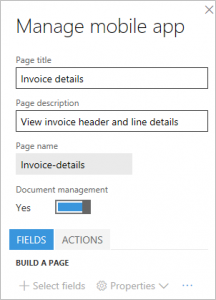
Jei norite išeiti iš redagavimo režimo, spustelėkite Atlikta.
Norėdami išeiti iš darbo srities spustelėkite Atgal ir Tada atlikta
Spustelėkite Publikuoti darbo sritį, kad įrašytumėte savo darbą
Tiekėjo SF eilutės paskirstymai
Šio scenarijaus reikalavimai patvirtina, kad bus vykdomi tik eilutės lygio paskirstymai ir kad SF visada turės tik vieną eilutę. Kadangi šis scenarijus yra paprastas, vartotojo patirtis mobiliajame įrenginyje taip pat turi būti pakankamai paprasta, kad paskirstymus norinčiam peržiūrėti vartotojui nereikėtų duomenų detalizuoti keliais lygiais. Tiekėjo SF apima galimybę rodyti visus sąskaitos faktūros antraštės paskirstymus. Ši patirtis yra tai, ko mums reikia mobiliajame scenarijuje. Todėl, norėdami sukurti šią mobiliojo scenarijaus dalį, mes naudosime VendMobileInvoiceAllDistributionTree puslapį.
Banknotas
Žinant reikalavimus galima lengviau nuspręsti, kurį konkretų puslapį naudoti ir kaip kuriant šį scenarijų optimizuoti vartotojo mobiliąją patirtį. Antruoju scenarijumi paskirstymams rodyti naudosime kitą puslapį, nes to scenarijaus reikalavimai skiriasi.
URL pakeiskite meniu elemento pavadinimą, kaip tai padarėte anksčiau. Pasirodžiusiame puslapyje turi būti tolesnėje iliustracijoje nurodyta informacija.
Atidarykite mobilųjį dizainerį per mygtuką Parametrai (pavarų).
Spustelėkite mygtuką Redaguoti , kad pradėtumėte redaguoti darbo srityje. Pastaba: Pamatysite, kad du nauji puslapiai buvo sukurti automatiškai. Sistema šiuos puslapius kuria, ankstesniame skyriuje įjungėte dokumentų valdymo funkciją. Šiuos naujus puslapius galite ignoruoti.
Spustelėkite Įtraukti puslapį.
Įveskite puslapio pavadinimą, pvz. , Peržiūrėti apskaitą ir aprašymą, pvz. , Peržiūrėti SF apskaitą.
Spustelėkite Atlikta.
Skirtuke Laukai spustelėkite Pasirinkti laukus, iš paskirstymo puslapio pasirinkite šiuos laukus, tada spustelėkite Atlikta:
- Suma
- Valiuta
- DK sąskaita
Banknotas
Iš paskirstymo tinklelio nepasirinkome stulpelio Aprašas, nes šio scenarijaus reikalavimai patvirtino, kad išplėstinė kaina yra vienintelė suma, už kurią bus paskirstymai. Todėl paskirstymo sumos tipą norinčiam nustatyti vartotojui kito lauko nereikės. Tačiau toliau pateiktame scenarijuje naudosime šią informaciją, kadangi to scenarijaus reikalavimai nurodo, kad kitų sumos tipų paskirstymai (pvz., PVM).
Jei norite išeiti iš redagavimo režimo, spustelėkite Atlikta.
Norėdami išeiti iš darbo srities spustelėkite Atgal ir Tada atlikta
Spustelėkite Publikuoti darbo sritį, kad įrašytumėte savo darbą
Naršymo įtraukimas į puslapį Apskaitos peržiūra
Rodinio apskaitos mobiliųjų įrenginių puslapis šiuo metu nėra susietas su jokiais jau sukurtais mobiliaisiais puslapiais. Kadangi vartotojas turi turėti galimybę pereiti į apskaitos puslapį Peržiūrėti iš mobiliojo įrenginio SF informacijos puslapio, mes turime pateikti naršymą iš SF informacijos puslapio į puslapį Peržiūrėti apskaitą. Šį naršymą nustatome naudodami papildomą logiką ir „JavaScript“.
Atidarykite anksčiau sukurtą .js failą ir įtraukite toliau nurodytu kodu pažymėtas eilutes. Šio kodo paskirtys yra dvi.
- Tai padeda užtikrinti, kad vartotojai negali tiesiogiai naršyti iš darbo srities į apskaitos puslapio rodinį.
- Jis nustato naršymo valdiklį iš SF informacijos puslapio į puslapį Peržiūrėti apskaitos puslapį.
Banknotas
Kode nurodyti puslapių ir kitų valdiklių pavadinimai turi sutapti su pavadinimais darbo srityje.
function main(metadataService, dataService, cacheService, $q) { return { appInit: function (appMetadata) { // Hide controls that need to be present, but not visible metadataService.configureControl('My-vendor-invoices', 'ShowAccept', { hidden: true }); metadataService.configureControl('My-vendor-invoices', 'ShowApprove', { hidden: true }); metadataService.configureControl('My-vendor-invoices', 'ShowReject', { hidden: true }); metadataService.configureControl('My-vendor-invoices', 'ShowDelegate', { hidden: true }); metadataService.configureControl('My-vendor-invoices', 'ShowRequestChange', { hidden: true }); metadataService.configureControl('My-vendor-invoices', 'ShowRecall', { hidden: true }); metadataService.configureControl('My-vendor-invoices', 'ShowComplete', { hidden: true }); metadataService.configureControl('My-vendor-invoices', 'ShowResubmit', { hidden: true }); // Hide pages not applicable for root navigation metadataService.hideNavigation('View-accounting'); //Link to view accounting metadataService.addLink('Invoice-details', 'View-accounting', 'View-accounting-nav-control', 'View accounting', true); }, pageInit: function (pageMetadata, params) { if (pageMetadata.Name == 'Invoice-details') { // Show/hide workflow actions based on workflow step metadataService.configureAction('Accept', { visible: true }); metadataService.configureAction('Approve', { visible: true }); metadataService.configureAction('Reject', { visible: true }); metadataService.configureAction('Delegate', { visible: true }); metadataService.configureAction('Request-change', { visible: true }); metadataService.configureAction('Recall', { visible: true }); metadataService.configureAction('Complete', { visible: true }); metadataService.configureAction('Resubmit', { visible: true }); var entityContextParts = params.pageContext.split(':'); var data = dataService.getEntityData(entityContextParts[0], entityContextParts[1]); var acceptControl = data.getPropertyValue('VendInvoiceInfoTable/showAccept'); var approveControl = data.getPropertyValue('VendInvoiceInfoTable/showApprove'); var rejectControl = data.getPropertyValue('VendInvoiceInfoTable/showReject'); var delegateControl = data.getPropertyValue('VendInvoiceInfoTable/showDelegate'); var requestChangeControl = data.getPropertyValue('VendInvoiceInfoTable/showRequestChange'); var recallControl = data.getPropertyValue('VendInvoiceInfoTable/showRecall'); var completeControl = data.getPropertyValue('VendInvoiceInfoTable/showComplete'); var resubmitControl = data.getPropertyValue('VendInvoiceInfoTable/showResubmit'); var showAcceptControl = Boolean(acceptControl == 1); var showApproveControl = Boolean(approveControl == 1); var showRejectControl = Boolean(rejectControl == 1); var showDelegateControl = Boolean(delegateControl == 1); var showRequestChangeControl = Boolean(requestChangeControl == 1); var showRecallControl = Boolean(recallControl == 1); var showCompleteControl = Boolean(completeControl == 1); var showResubmitControl = Boolean(resubmitControl == 1); metadataService.configureAction('Accept', { visible: showAcceptControl }); metadataService.configureAction('Approve', { visible: showApproveControl }); metadataService.configureAction('Reject', { visible: showRejectControl }); metadataService.configureAction('Delegate', { visible: showDelegateControl }); metadataService.configureAction('Request-change', { visible: showRequestChangeControl }); metadataService.configureAction('Recall', { visible: showRecallControl }); metadataService.configureAction('Complete', { visible: showCompleteControl }); metadataService.configureAction('Resubmit', { visible: showResubmitControl }); } }, }; }Įkelti kodo failą į darbo sritį pasirenkant logikos skirtuką , kad būtų perraštas ankstesnis kodas
Jei norite išeiti iš redagavimo režimo, spustelėkite Atlikta.
Norėdami išeiti iš darbo srities spustelėkite Atgal ir Tada atlikta
Spustelėkite Publikuoti darbo sritį, kad įrašytumėte savo darbą
Tikrinimas
Iš mobiliojo įrenginio atidarykite programą ir prisijunkite prie egzemplioriaus. Įsitikinkite, kad prisijungėte prie įmonės, kurioje tiekėjo SF yra jums priskirtos peržiūrėti. Turėtumėte galėti atlikti tolesnius veiksmus.
- Žr. mano patvirtinimų darbo sritį.
- Detalizuoti darbo sritį Mano patvirtinimai ir žr. puslapį Mano tiekėjo SF.
- Detalizuoti puslapį Mano tiekėjo SF ir peržiūrėti jums priskirtų SF sąrašą.
- Detalizuoti vieną iš SF ir peržiūrėti SF antraštės ir eilutės informaciją.
- Informacijos puslapyje matyti saitą į priedus ir jį panaudojus atidaryti bei peržiūrėti priedų sąrašą.
- Informacijos puslapyje, peržiūrėkite saitą į peržiūrėti apskaitos puslapį ir naudokite šį saitą, norėdami pereiti į paskirstymo puslapį ir peržiūrėti paskirstymus.
- Informacijos puslapyje, apačioje spustelėkite meniu Veiksmai ir atlikite darbo eigos veiksmus, taikomus darbo eigos veiksmui.
Fabrikam sudėtingo SF tvirtinimo scenarijaus kūrimas
| Scenarijaus atributas | Atsakymas |
|---|---|
| Kokius SF antraštės laukus (ir kokia tvarka) vartotojas norės matyti mobiliajame įrenginyje? |
|
| Kokias SF antraštės eilutes (ir kokia tvarka) vartotojas norės matyti mobiliajame įrenginyje? |
|
| Kiek SF yra SF eilučių? Čia taikykite 80 / 20 taisyklę ir optimizuokite 80 proc. | 5 |
| Ar mobiliuosiuose įrenginiuose peržiūros metu vartotojai norės matyti apskaitos paskirstymą (SF kodavimą)? | Taip |
| Kiek SF eilutėje yra apskaitos paskirstymų (išplėstinė kaina, PVM, išlaidos ir t. t.)? Vėl taikykite 80 / 20 taisyklę. | Išplėstinė kaina: 2 PVM: 2 Išlaidos: 2 |
| Ar SF antraštėje taip pat yra apskaitos paskirstymų? Jei taip, ar šie apskaitos paskirstymai turėtų būti pasiekiami įrenginyje? | Nenaudojama |
| Ar vartotojai įrenginyje norės matyti SF priedus? | Taip |
Kiti veiksmai
Galima vykdyti tolesnius 1 scenarijaus variantus, atsižvelgiant į 2 scenarijaus reikalavimus. Šį skyrių galite naudoti norėdami patobulinti mobiliosios programos patirtį.
Kadangi 2 scenarijuje galima tikėtis daugiau SF eilučių, toliau nurodyti dizaino keitimai padės optimizuoti vartotojo patirtį mobiliajame įrenginyje.
- Vartotojai gali pasirinkti peržiūrėti SF eilutes atskirame mobiliųjų įrenginių puslapyje, o ne informacijos puslapyje (1 scenarijaus atveju).
- Dėl to, kad šiame scenarijuje tikimasi daugiau nei vienos SF eilutės, jei puslapis VendMobileInvoiceAllDistributionTree naudojamas paskirstymų puslapiui kurti naudojant mobilųjį įrenginį (kaip 1 scenarijuje), gali būti, kad vartotojas gali nevisiškai susieti eilutes su paskirstymais. Todėl paskirstymo puslapiui kurti naudokite puslapį VendMobileInvoiceLineDistributionTree .
- Geriausia šiame scenarijuje būtų paskirstymus rodyti SF eilutės kontekste. Todėl įsitikinkite, kad vartotojas gali detalizuoti eilutę ir peržiūrėti paskirstymų puslapį. Naudokite puslapio saito galimybę, kad nustatytumėte detalizavimo funkciją (kaip tai atlikote 1 scenarijuje nustatydami antraštės ir informacijos puslapių detalizavimo funkciją).
Kadangi 2 scenarijuje tikimasi daugiau nei vieno tipo sumos paskirstymų (PVM, išlaidos ir t. t.), būtų naudinga parodyti sumos tipo aprašą. (1 scenarijuje šia informaciją praleidome.)
Atsiliepimai
Jau greitai: 2024 m. palaipsniui atsisakysime „GitHub“ problemų, kaip turiniui taikomo atsiliepimų mechanizmo, ir pakeisime jį nauja atsiliepimų sistema. Daugiau informacijos žr. https://aka.ms/ContentUserFeedback.
Pateikti ir peržiūrėti atsiliepimą, skirtą